无法在win7系统中格式化U盘怎么处理
时间:2017-11-23 20:50
小编:易激活
现在大多数的人基本会带一个U盘或者硬盘之类的,可以利用它进行文件和软件的存储,不过网友表示,在进行格式化U盘的时候,弹出“windows无法完成格式化”的提示,是不能格式化了么?用户表示不能理解,怎么处理,接下来就由小编来给大家做详细的介绍。
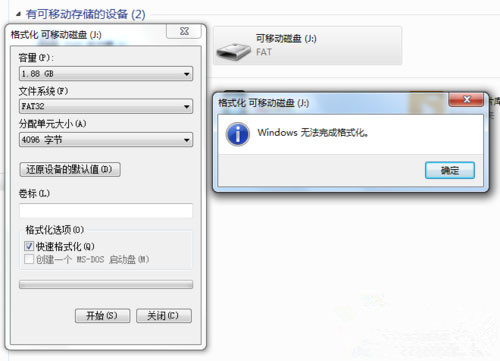
方法/步骤
1.首次尝试利用“360U盘鉴定”工具来检测U盘的实际容量,以便在格式化操作时选择合适的“文件系统”类型。当U盘内存大于1G小于4G时,建议使用Fat32格式进行格式化操作。
2.在对U盘执行格式化操作时,在弹出的“格式化可移动磁盘”窗口中,点击“还原设备的默认值”按钮,然后点击“开始”按钮尝试格式化U盘。
3.选择“低级格式化”U盘。在打开的“格式化 可移动磁盘”窗口中,取消勾选“快速格式化”项,然后点击“开始”按钮尝试格式化U盘。
4.右击“可移动磁盘”,从弹出的菜单中选择“属性”。并在打开的窗口中,切换至“工具”选项卡,点击“查错 开始检测”按钮。
5.在弹出的窗口中,确保选中第一项,然后点击“开始修复”按钮。
推荐方法:
1.打开“运行”对话框(按Win+R组合键可以打开),输入“CMD”进入MSDOS界面。
2.接着输入“format j: /fs:fat32”(其中j代表U盘所在盘符)并按回车键执行U盘格式化操作。
3.当弹出如图所示的提示时,表明磁盘出现大面板坏道,及有可能磁盘已损坏。
4.当出现以上错误提示时,由于大面板坏道的产生,导致U盘可用容量减少,因此只能使用“Fat”文件系统来格式化U盘。
5.倘若U盘坏道较少,且可用容量大于512M时,就可以利用量产工具来修复U盘。
关于以上无法在win7系统中格式化U盘的解决方法就介绍完了,只要通过以上的操作设置后,那么就可以正常对U盘进行格式化操作了。




















